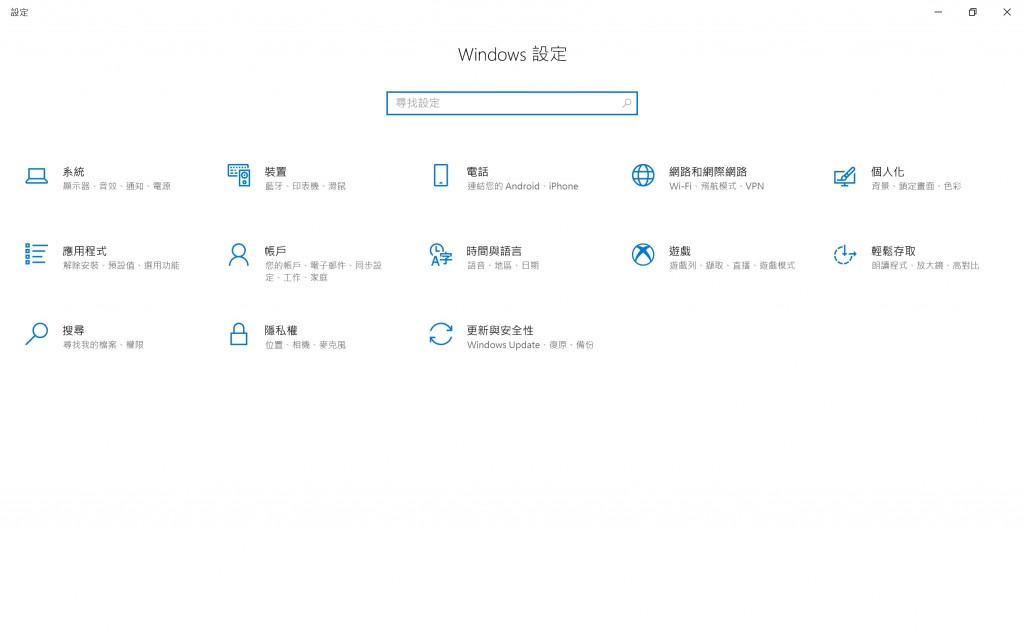
近期流行一個名為 Zoom 的視像會意的軟件,因為多家公司、學校、大學都採用它來舉行會議和課堂,然而坊間有不少隱憂。有見及此,小編決定教大家控制 Zoom 對電腦相機、麥克風的使用權,防止軟件在會議以外的時間取用相機或麥克風。
本教學為 Windows 10 電腦而設,由於小編沒有 Macbook,怨未能提供 Mac 機的教學。
首先打開 Windows 設定
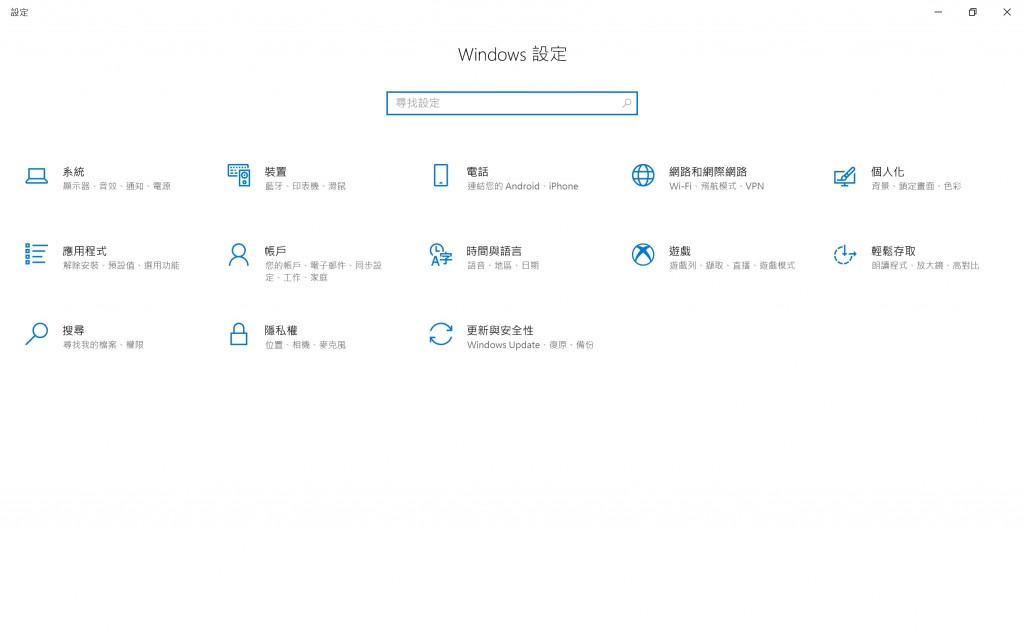
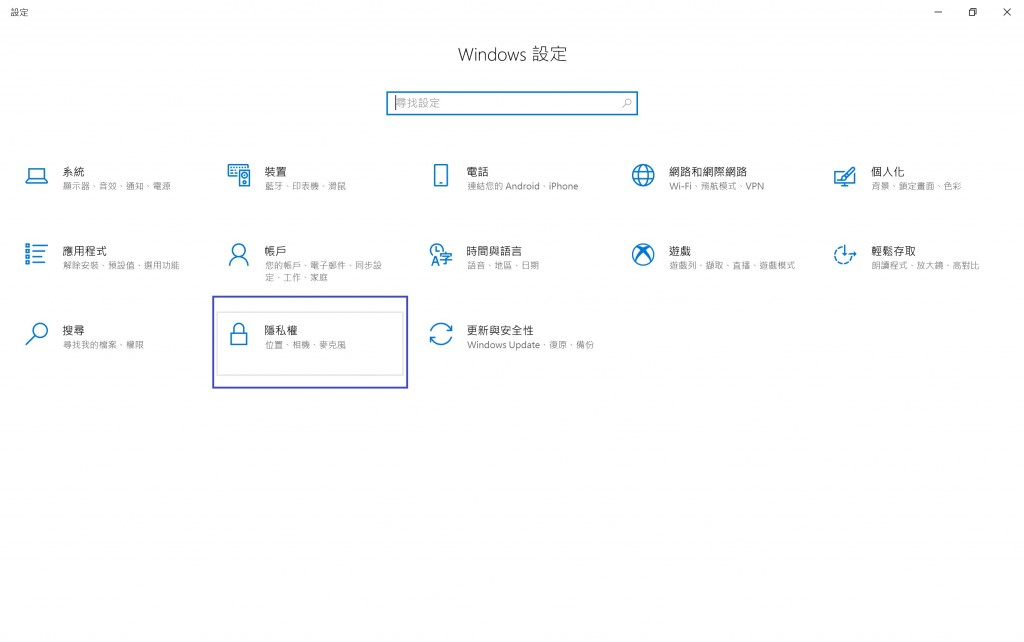
選擇私隱權
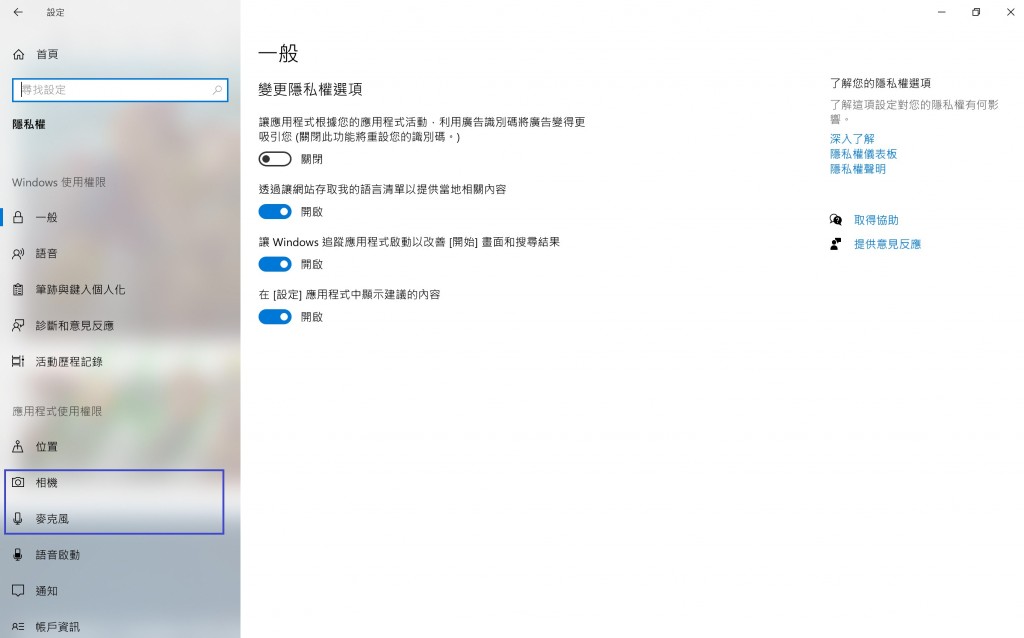
我們需要控制兩項設定: 相機及麥克風,先設定相機的使用權限
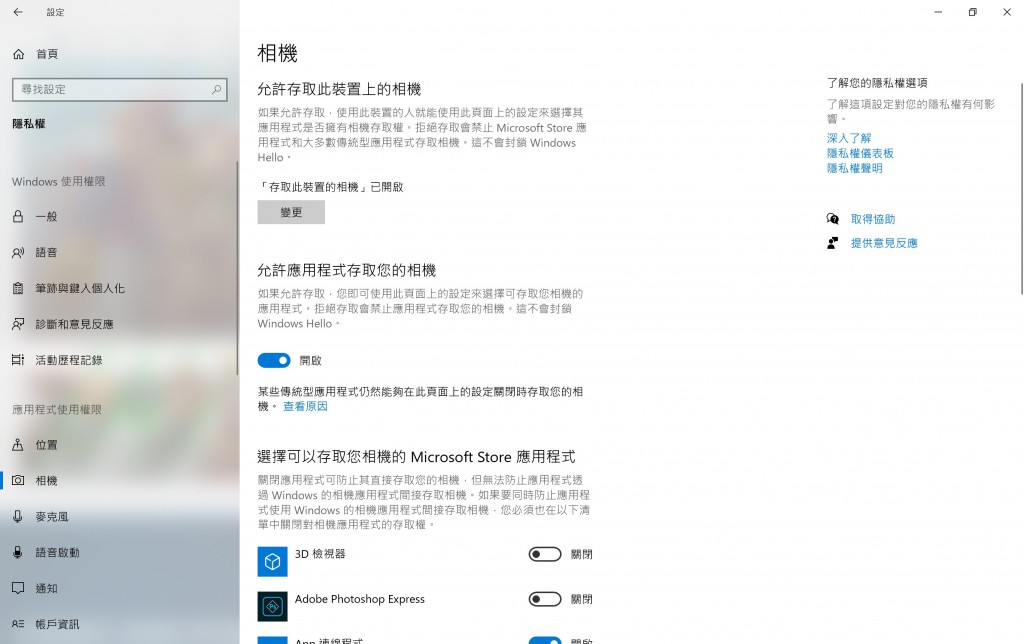
這裡會列出有機會用到相機的 apps,由於 Zoom 並非 Microsoft Store 的程式,所以要拉到最底
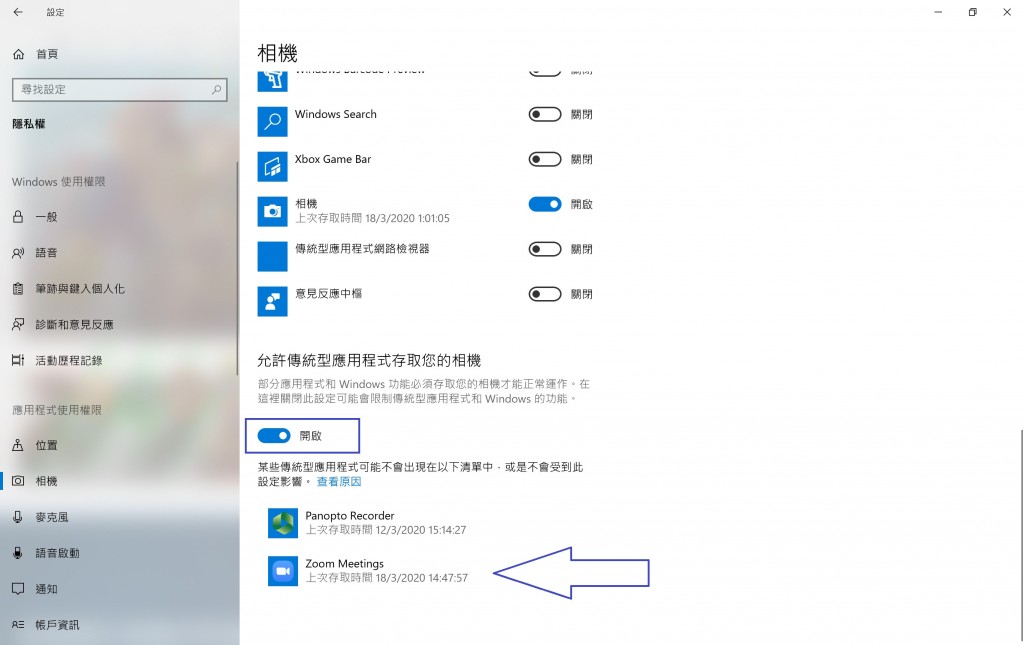
問題來了,Zoom 屬於傳統型應用程式,所以無法只關閉 Zoom 的權限,只能夠一次關閉所有傳統型應用程式取用相機的權限
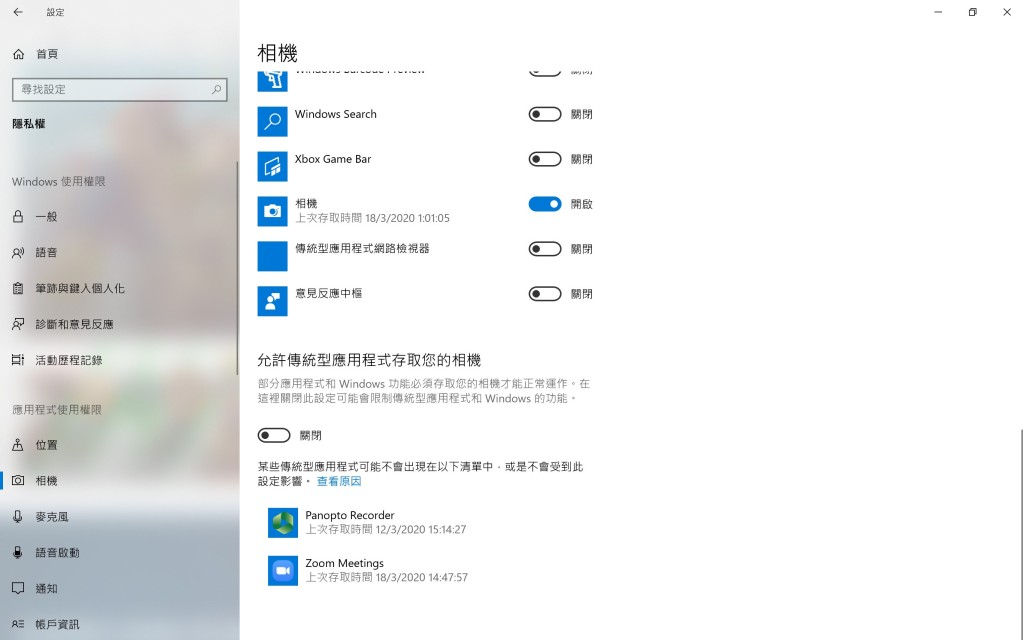
關閉了,下一個就是麥克風
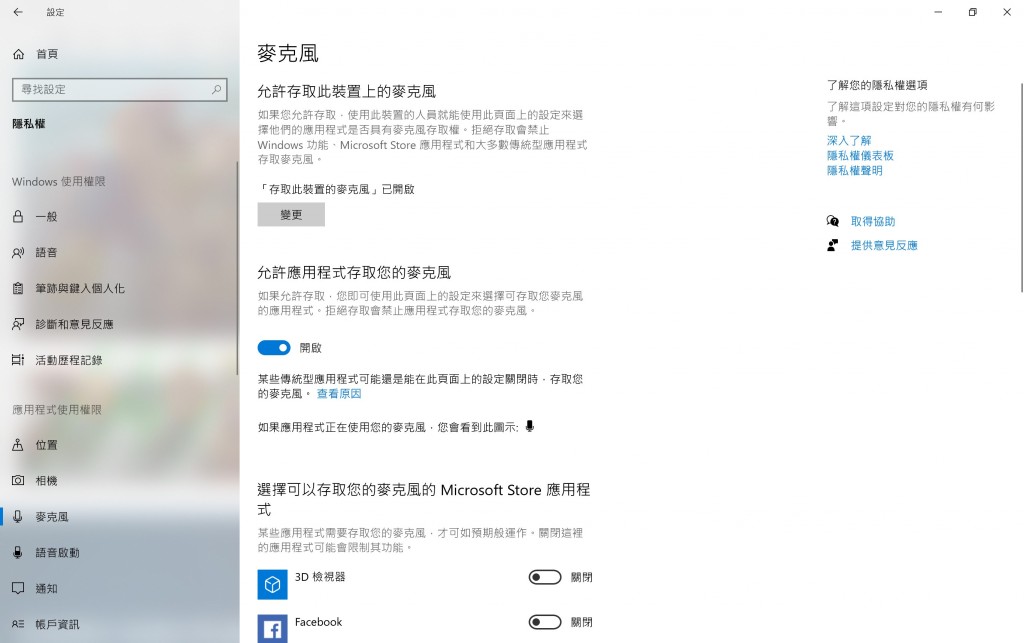
這裡可以看到一系列的 apps (有多餘時間可以順便檢查其他 apps),拉到最底
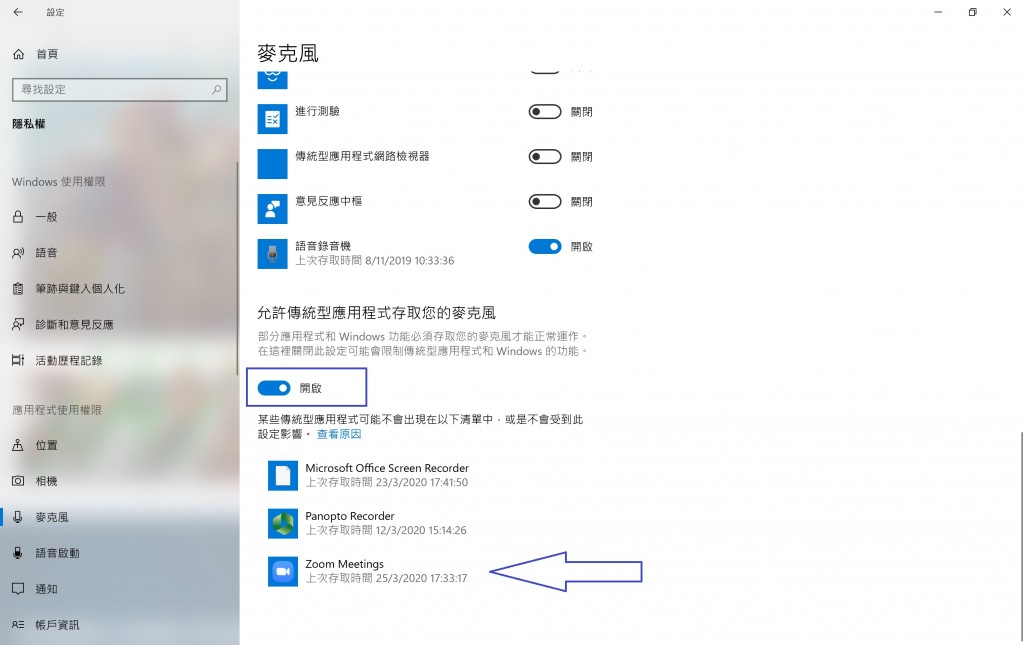
再次見到 Zoom 的身影,然後關閉傳統型應用程式的取用權限。換言之,我們成功從 Windows 系統設定入手,禁止 Zoom 使用相機及麥克風
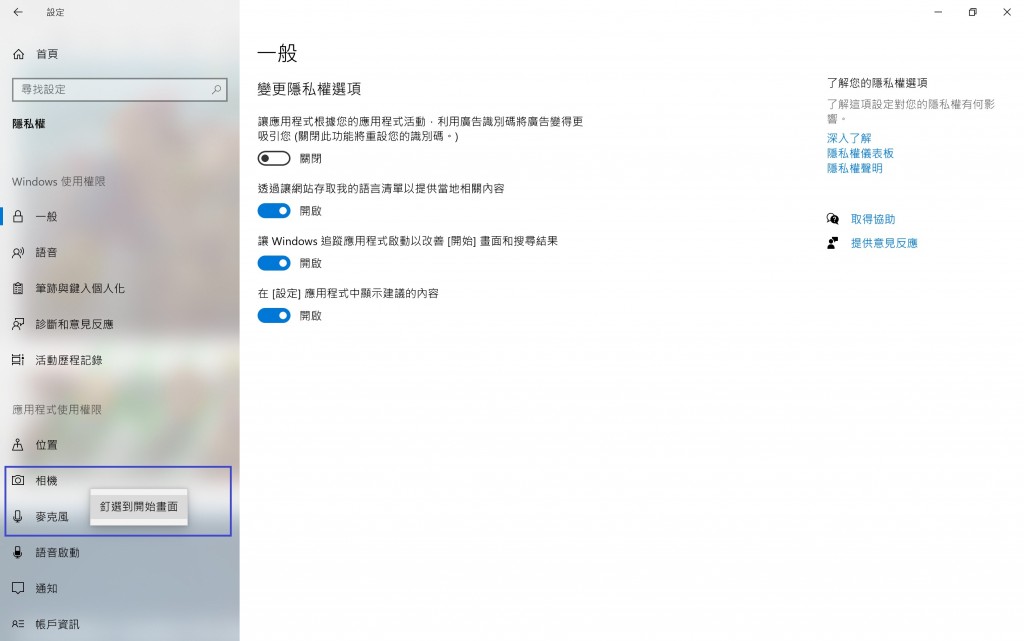
下一次需要使用 Zoom 的時候就回到設定開啟授權,覺得麻煩的讀者可以右擊相機或麥克風,然後選擇釘選到開始畫面,就可以在 Start Menu 加入 Live Tile 捷徑
做一個精明的電腦用家,記得定期檢查各項私隱權設定,保護自己。

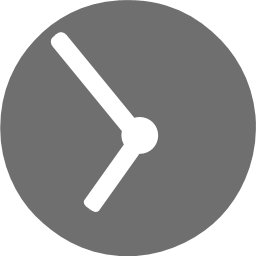 於下午10:27 2020-3-29
由
於下午10:27 2020-3-29
由 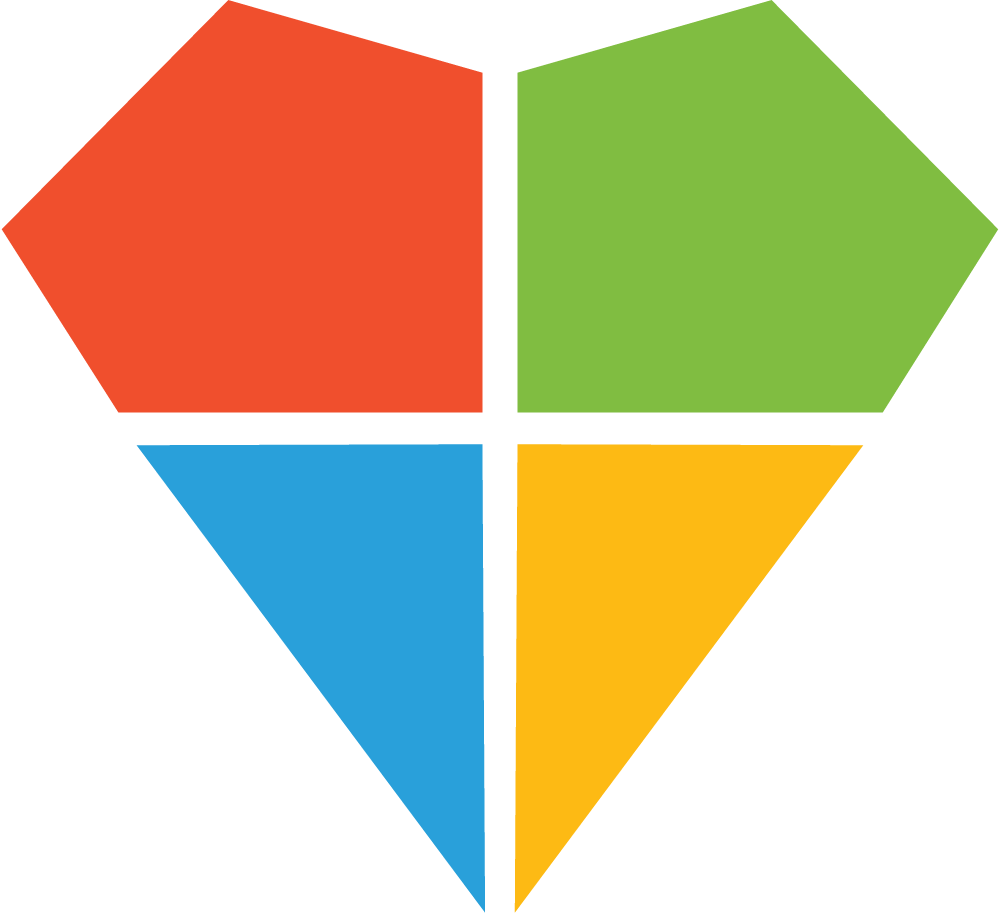
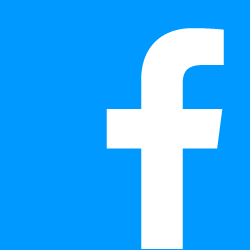

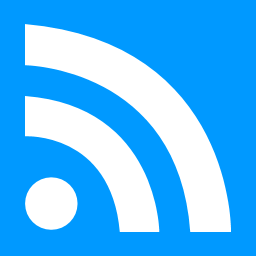
沒有留言
本文還沒有人留言的呀,快來做第一個吧!